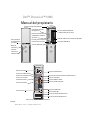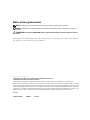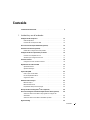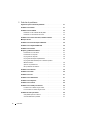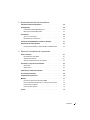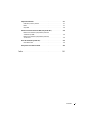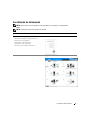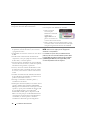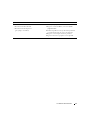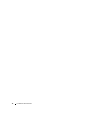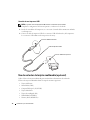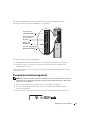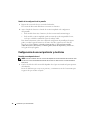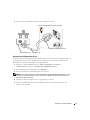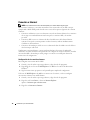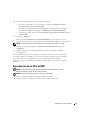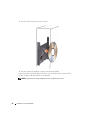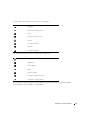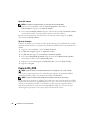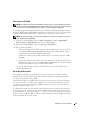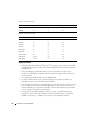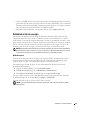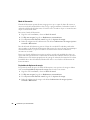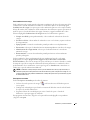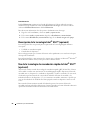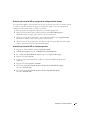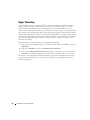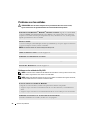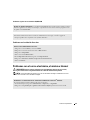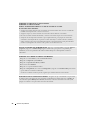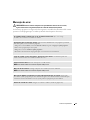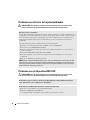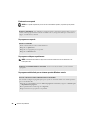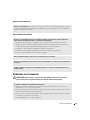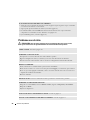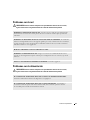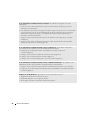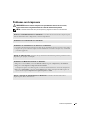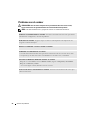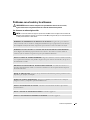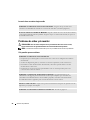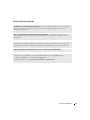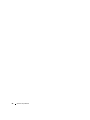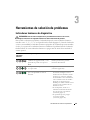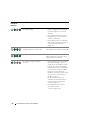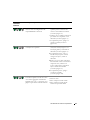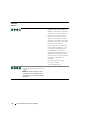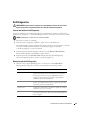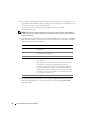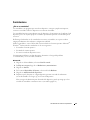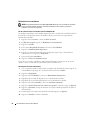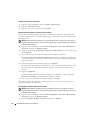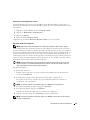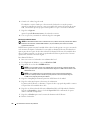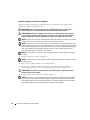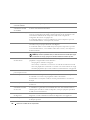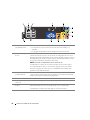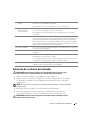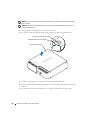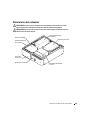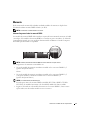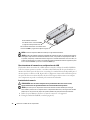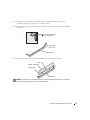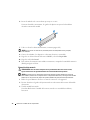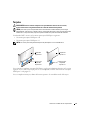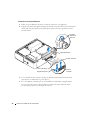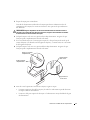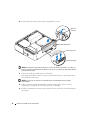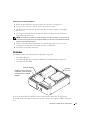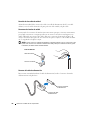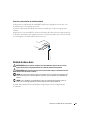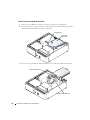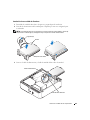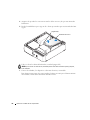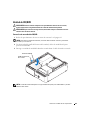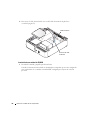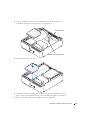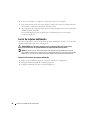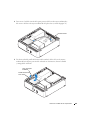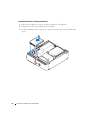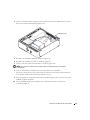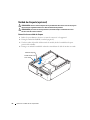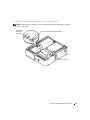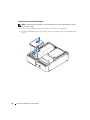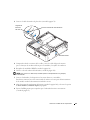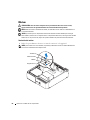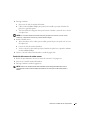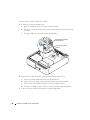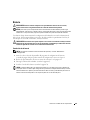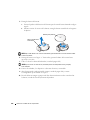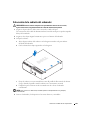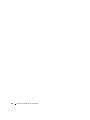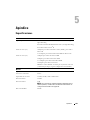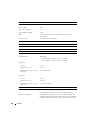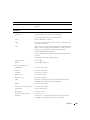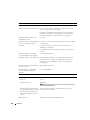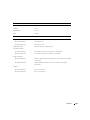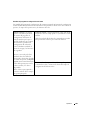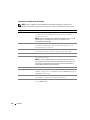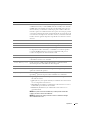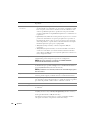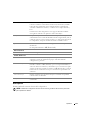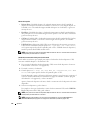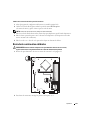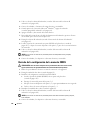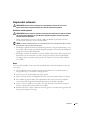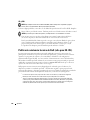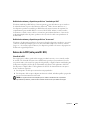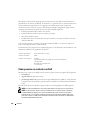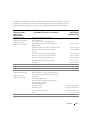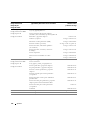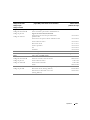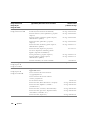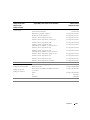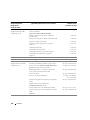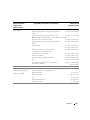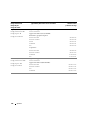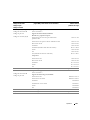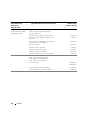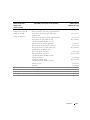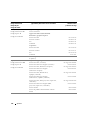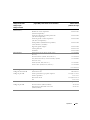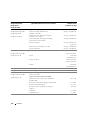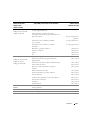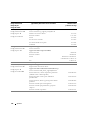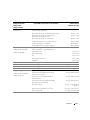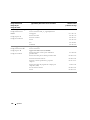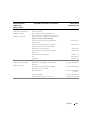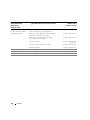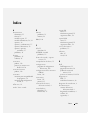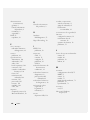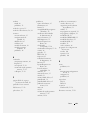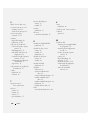Dell Dimension 5150C Manual do proprietário
- Tipo
- Manual do proprietário

www.dell.com | support.dell.com
Dell™ Dimension™ 5150C
Manual del propietario
Modelo DHP
*
No se incluye en determinados ordenadores.
Puerta del panel
frontal (presionar
para abrir)
Botón de
encendido
Indicador
luminoso de
alimentación
Indicadores luminosos
de diagnóstico
Conector para auriculares
Puerta del panel frontal (abierta)
Conector para micrófono
Lector de tarjetas multimedia
o unidad de disquete opcional*
Conector de red
Conector IEEE 1394
Selector de voltaje
Conectores USB 2.0 (5)
Conector central/LFE
Conector de módem
Indicador luminoso de la unidad de CD o DVD
Conectores USB 2.0 (2)
Conector IEEE 1394
Conector de alimentación
Conector de vídeo integrado
Conector S/PDIF de salida
Conector para micrófono/sonido envolvente lateral
Ranura para tarjeta PCI Express x16
Ranura para tarjeta PCI Express x1
Conector de salida de línea
Conector de entrada de línea
Conector para sonido
envolvente posterior
Indicador luminoso de
actividad de la unidad de
disco duro

Notas, avisos y precauciones
NOTA: una NOTA proporciona información importante que le ayudará a utilizar mejor el ordenador.
AVISO: un AVISO indica la posibilidad de daños en el hardware o la pérdida de datos, e informa de cómo evitar el
problema.
PRECAUCIÓN: un mensaje de PRECAUCIÓN indica el riesgo de daños materiales, lesiones corporales o incluso la
muerte.
Si ha adquirido un ordenador Dell™ de la serie n, las referencias a los sistemas operativos Microsoft
®
Windows
®
que aparezcan en este documento no serán aplicables.
____________________
La información contenida en este documento puede modificarse sin previo aviso.
© 2005-2006 Dell Inc. Reservados todos los derechos.
Queda estrictamente prohibida la reproducción de este documento en cualquier forma sin la autorización por escrito de Dell Inc.
Marcas comerciales utilizadas en este texto: Dell, el logotipo de DELL, Inspiron, Dell Precision, Dimension, OptiPlex, Latitude, PowerEdge,
PowerVault, PowerApp, DellNet y PowerConnect son marcas comerciales de Dell Inc.; Intel, Pentium, Intel SpeedStep y Celeron son marcas
comerciales registradas de Intel Corporation; Microsoft, Windows y Outlook son marcas comerciales registradas de Microsoft Corporation.
Otras marcas y otros nombres comerciales pueden utilizarse en este documento para hacer referencia a las entidades que los poseen o a sus
productos. Dell Inc. renuncia a cualquier interés sobre la propiedad de marcas y nombres comerciales que no sean los suyos.
Modelo DHP
Septiembre de 2006 P/N DF251 Rev. A03

Contenido 3
Contenido
Localización de información . . . . . . . . . . . . . . . . . . . . . . . . . . . 9
1 Instalación y uso del ordenador
Configuración de la impresora . . . . . . . . . . . . . . . . . . . . . . . . . 13
Cable de impresora
. . . . . . . . . . . . . . . . . . . . . . . . . . . . . 13
Conexión de una impresora USB
. . . . . . . . . . . . . . . . . . . . . . 14
Uso de un lector de tarjetas multimedia (opcional)
. . . . . . . . . . . . . . . 14
Conexión de un televisor (opcional)
. . . . . . . . . . . . . . . . . . . . . . . 15
Cambio de la configuración de la pantalla
. . . . . . . . . . . . . . . . . 16
Configuración de una red particular y de oficina
. . . . . . . . . . . . . . . . 16
Conexión a un adaptador de red
. . . . . . . . . . . . . . . . . . . . . . 16
Asistente para configuración de red
. . . . . . . . . . . . . . . . . . . . 17
Conexión a Internet
. . . . . . . . . . . . . . . . . . . . . . . . . . . . . . . 18
Configuración de la conexión a Internet
. . . . . . . . . . . . . . . . . . 18
Reproducción de un CD o un DVD
. . . . . . . . . . . . . . . . . . . . . . . . 19
Ajuste del volumen
. . . . . . . . . . . . . . . . . . . . . . . . . . . . . 22
Ajuste de la imagen
. . . . . . . . . . . . . . . . . . . . . . . . . . . . . 22
Copia de CD y DVD
. . . . . . . . . . . . . . . . . . . . . . . . . . . . . . . . 22
Cómo copiar un CD o DVD
. . . . . . . . . . . . . . . . . . . . . . . . . 23
Uso de CD y DVD en blanco
. . . . . . . . . . . . . . . . . . . . . . . . 23
Sugerencias útiles
. . . . . . . . . . . . . . . . . . . . . . . . . . . . . 24
Administración de energía
. . . . . . . . . . . . . . . . . . . . . . . . . . . 25
Modo de espera
. . . . . . . . . . . . . . . . . . . . . . . . . . . . . . 25
Modo de hibernación
. . . . . . . . . . . . . . . . . . . . . . . . . . . . 26
Propiedades de Opciones de energía
. . . . . . . . . . . . . . . . . . . 26
Descripción de la tecnología Intel
®
Viiv™ (opcional) . . . . . . . . . . . . . 28
Uso de la tecnología de reanudación rápida de Intel
®
Viiv™ (opcional) . . . 28
Activación de la función QRT en el programa de configuración
del sistema
. . . . . . . . . . . . . . . . . . . . . . . . . . . . . . . . . 29
Activación de la función QRT en el sistema operativo
. . . . . . . . . . . 29
Hyper-Threading
. . . . . . . . . . . . . . . . . . . . . . . . . . . . . . . . . 30

4 Contenido
2 Solución de problemas
Sugerencias para la solución de problemas . . . . . . . . . . . . . . . . . . 31
Problemas con la batería
. . . . . . . . . . . . . . . . . . . . . . . . . . . . 31
Problemas con las unidades
. . . . . . . . . . . . . . . . . . . . . . . . . . . 32
Problemas con las unidades de CD y DVD
. . . . . . . . . . . . . . . . . 32
Problemas con la unidad de disco duro
. . . . . . . . . . . . . . . . . . 33
Problemas con el correo electrónico, el módem e Internet
. . . . . . . . . . 33
Mensajes de error
. . . . . . . . . . . . . . . . . . . . . . . . . . . . . . . . 35
Problemas con el lector de tarjetas multimedia
. . . . . . . . . . . . . . . . 36
Problemas con el dispositivo IEEE 1394
. . . . . . . . . . . . . . . . . . . . . 36
Problemas con el teclado
. . . . . . . . . . . . . . . . . . . . . . . . . . . . 37
Bloqueos y problemas de software
. . . . . . . . . . . . . . . . . . . . . . . 37
El ordenador no se enciende
. . . . . . . . . . . . . . . . . . . . . . . . 37
El ordenador no responde
. . . . . . . . . . . . . . . . . . . . . . . . . 38
Un programa no responde
. . . . . . . . . . . . . . . . . . . . . . . . . 38
Un programa se bloquea repetidamente
. . . . . . . . . . . . . . . . . . 38
Un programa está diseñado para un sistema operativo
Windows anterior
. . . . . . . . . . . . . . . . . . . . . . . . . . . . . . 38
Aparece una pantalla azul
. . . . . . . . . . . . . . . . . . . . . . . . . 39
Otros problemas de software
. . . . . . . . . . . . . . . . . . . . . . . . 39
Problemas con la memoria
. . . . . . . . . . . . . . . . . . . . . . . . . . . 39
Problemas con el ratón
. . . . . . . . . . . . . . . . . . . . . . . . . . . . . 40
Problemas con la red
. . . . . . . . . . . . . . . . . . . . . . . . . . . . . . 41
Problemas con la alimentación
. . . . . . . . . . . . . . . . . . . . . . . . . 41
Problemas con la impresora
. . . . . . . . . . . . . . . . . . . . . . . . . . . 43
Problemas con el escáner
. . . . . . . . . . . . . . . . . . . . . . . . . . . . 44
Problemas con el sonido y los altavoces
. . . . . . . . . . . . . . . . . . . . 45
Los altavoces no emiten ningún sonido
. . . . . . . . . . . . . . . . . . 45
Los auriculares no emiten ningún sonido
. . . . . . . . . . . . . . . . . 46
Problemas de vídeo y de monitor
. . . . . . . . . . . . . . . . . . . . . . . . 46
Si la pantalla aparece en blanco
. . . . . . . . . . . . . . . . . . . . . . 46
Si resulta difícil leer la pantalla
. . . . . . . . . . . . . . . . . . . . . . . 47

Contenido 5
3 Herramientas de solución de problemas
Indicadores luminosos de diagnóstico . . . . . . . . . . . . . . . . . . . . . 49
Dell Diagnostics
. . . . . . . . . . . . . . . . . . . . . . . . . . . . . . . . . 53
Cuándo debe utilizarse Dell Diagnostics
. . . . . . . . . . . . . . . . . . 53
Menú principal de Dell Diagnostics
. . . . . . . . . . . . . . . . . . . . 53
Controladores
. . . . . . . . . . . . . . . . . . . . . . . . . . . . . . . . . . 55
¿Qué es un controlador?
. . . . . . . . . . . . . . . . . . . . . . . . . . 55
Reinstalación de controladores
. . . . . . . . . . . . . . . . . . . . . . 56
Solución de incompatibilidades de software y hardware
. . . . . . . . . . . 57
Restauración del sistema operativo
. . . . . . . . . . . . . . . . . . . . . . . 57
Uso de la función Restaurar sistema de Microsoft
Windows XP . . . . . 57
4 Extracción e instalación de componentes
Antes de comenzar. . . . . . . . . . . . . . . . . . . . . . . . . . . . . . . . 61
Herramientas recomendadas
. . . . . . . . . . . . . . . . . . . . . . . . 61
Apagado del ordenador
. . . . . . . . . . . . . . . . . . . . . . . . . . . 61
Antes de manipular el interior del ordenador
. . . . . . . . . . . . . . . 62
Vista frontal y vista posterior del ordenador
. . . . . . . . . . . . . . . . . . 63
Vista frontal
. . . . . . . . . . . . . . . . . . . . . . . . . . . . . . . . . 63
Vista posterior
. . . . . . . . . . . . . . . . . . . . . . . . . . . . . . . . 65
Extracción de la cubierta del ordenador
. . . . . . . . . . . . . . . . . . . . 67
Vista interior del ordenador
. . . . . . . . . . . . . . . . . . . . . . . . . . . 69
Componentes de la placa base
. . . . . . . . . . . . . . . . . . . . . . . . . 70
Memoria
. . . . . . . . . . . . . . . . . . . . . . . . . . . . . . . . . . . . . 71
Información general sobre la memoria DDR2
. . . . . . . . . . . . . . . 71
Direccionamiento de la memoria con configuraciones de 4 GB
. . . . . . 72
Instalación de la memoria
. . . . . . . . . . . . . . . . . . . . . . . . . 72
Extracción de la memoria
. . . . . . . . . . . . . . . . . . . . . . . . . . 74
Tarjetas
. . . . . . . . . . . . . . . . . . . . . . . . . . . . . . . . . . . . . . 75

6 Contenido
Unidades . . . . . . . . . . . . . . . . . . . . . . . . . . . . . . . . . . . . . 79
Conexión de los cables de unidad
. . . . . . . . . . . . . . . . . . . . . 80
Conectores de interfaz de unidad
. . . . . . . . . . . . . . . . . . . . . 80
Conector del cable de alimentación
. . . . . . . . . . . . . . . . . . . . 80
Conexión y desconexión de cables de unidad
. . . . . . . . . . . . . . . 81
Unidad de disco duro
. . . . . . . . . . . . . . . . . . . . . . . . . . . . . . 81
Extracción de una unidad de disco duro
. . . . . . . . . . . . . . . . . . 82
Instalación de una unidad de disco duro
. . . . . . . . . . . . . . . . . . 83
Unidad de CD/DVD
. . . . . . . . . . . . . . . . . . . . . . . . . . . . . . . . 85
Extracción de una unidad de CD/DVD
. . . . . . . . . . . . . . . . . . . 85
Instalación de una unidad de CD/DVD
. . . . . . . . . . . . . . . . . . . 86
Lector de tarjetas multimedia
. . . . . . . . . . . . . . . . . . . . . . . . . . 88
Extracción de un lector de tarjetas multimedia
. . . . . . . . . . . . . . 88
Instalación del lector de tarjetas multimedia
. . . . . . . . . . . . . . . . 90
Unidad de disquete (opcional)
. . . . . . . . . . . . . . . . . . . . . . . . . . 92
Extracción de una unidad de disquete
. . . . . . . . . . . . . . . . . . . 92
Instalación de una unidad de disquete
. . . . . . . . . . . . . . . . . . . 94
Módem
. . . . . . . . . . . . . . . . . . . . . . . . . . . . . . . . . . . . . . 96
Sustitución del módem
. . . . . . . . . . . . . . . . . . . . . . . . . . . 96
Sustitución del conector de módem externo
. . . . . . . . . . . . . . . . 97
Batería
. . . . . . . . . . . . . . . . . . . . . . . . . . . . . . . . . . . . . . 99
Sustitución de la batería
. . . . . . . . . . . . . . . . . . . . . . . . . . 99
Colocación de la cubierta del ordenador
. . . . . . . . . . . . . . . . . . . 101
5 Apéndice
Especificaciones. . . . . . . . . . . . . . . . . . . . . . . . . . . . . . . . 103
Programa de configuración del sistema
. . . . . . . . . . . . . . . . . . . 108
Información general
. . . . . . . . . . . . . . . . . . . . . . . . . . . 108
Acceso al programa de configuración del sistema
. . . . . . . . . . . 108
Opciones de configuración del sistema
. . . . . . . . . . . . . . . . . 110
Boot Sequence
. . . . . . . . . . . . . . . . . . . . . . . . . . . . . . 113
Borrado de contraseñas olvidadas
. . . . . . . . . . . . . . . . . . . . . . 115
Borrado de la configuración de la memoria CMOS
. . . . . . . . . . . . . . 116

Contenido 7
Limpieza del ordenador . . . . . . . . . . . . . . . . . . . . . . . . . . . . 117
Ordenador, teclado y monitor
. . . . . . . . . . . . . . . . . . . . . . . 117
Ratón
. . . . . . . . . . . . . . . . . . . . . . . . . . . . . . . . . . . 117
CD y DVD
. . . . . . . . . . . . . . . . . . . . . . . . . . . . . . . . . 118
Política de asistencia técnica de Dell (sólo para EE. UU.)
. . . . . . . . . . 118
Definición de software y dispositivos periféricos
“instalados por Dell”
. . . . . . . . . . . . . . . . . . . . . . . . . . . 119
Definición de software y dispositivos periféricos
“de terceros”
. . . . . . . . . . . . . . . . . . . . . . . . . . . . . . . 119
Avisos de la FCC (sólo para EE. UU.)
. . . . . . . . . . . . . . . . . . . . . . 119
Clase B de la FCC
. . . . . . . . . . . . . . . . . . . . . . . . . . . . . 119
Cómo ponerse en contacto con Dell
. . . . . . . . . . . . . . . . . . . . . . 120
Índice . . . . . . . . . . . . . . . . . . . . . . . . . . . . . . . . . . . . . . . 141

8 Contenido

Localización de información 9
Localización de información
NOTA: algunas de las funciones pueden no estar disponibles en su ordenador o en determinados
países.
NOTA: el ordenador puede incluir información adicional.
¿Qué está buscando? Dónde encontrarlo
• Información sobre la garantía
• Términos y condiciones (sólo para EE.UU.)
• Instrucciones de seguridad
• Información sobre normativas
• Información sobre ergonomía
• Contrato de licencia del usuario final
Guía de información del producto de Dell™
• Cómo configurar el ordenador
Diagrama de instalación

10 Localización de información
• Etiqueta de servicio y código de servicio rápido
• Etiqueta de licencia de Microsoft Windows
Etiqueta de servicio y licencia de Microsoft Windows
Estas etiquetas están adheridas al ordenador.
• Utilice la etiqueta
de servicio para
identificar su ordenador
cuando vaya a
support.dell.com
o al
ponerse en contacto con
el servicio de asistencia técnica.
• Utilice el código de servicio rápido cuando se ponga
en contacto con el servicio de asistencia técnica para
conseguir una gestión más eficiente de su llamada.
• Soluciones: consejos y sugerencias para la solución
de problemas, artículos de técnicos, cursos en línea
y preguntas frecuentes
• Comunidad: conversaciones en línea con otros clientes
de Dell
• Actualizaciones: información de actualización de
componentes, como por ejemplo la memoria, la unidad
de disco duro y el sistema operativo
• Atención al cliente: información de contacto, llamada
al servicio de asistencia técnica y estado de los pedidos,
información sobre garantías y reparaciones
• Servicio y asistencia: estado de las llamadas al servicio
de asistencia técnica e historial de asistencia, contrato
de servicio y conversaciones en línea con la asistencia
técnica
• Consulta: documentación del ordenador, información
de la configuración del ordenador, especificaciones de
productos y documentos técnicos
• Descargas: controladores certificados, parches y
actualizaciones de software
• Desktop System Software (DSS): si reinstala el sistema
operativo, también debe reinstalar la utilidad DSS.
DSS proporciona actualizaciones críticas para el sistema
operativo y soporte para las unidades de disquete USB
de 3,5 pulgadas de Dell™, procesadores Intel
®
Pentium
®
M, unidades ópticas y dispositivos USB.
DSS es necesario para que el ordenador Dell funcione
correctamente. El software detecta automáticamente
el ordenador y el sistema operativo e instala las
actualizaciones adecuadas según la configuración.
Página Web de asistencia de Dell: support.dell.com
NOTA: seleccione su región para ver la página de
asistencia correspondiente.
Los clientes de corporaciones, de administraciones
públicas y del sector educativo también pueden utilizar
la página Web de asistencia preferente personalizada
(premier.support.dell.com). Esta página Web puede
no estar disponible en todas las regiones.
¿Qué está buscando? Dónde encontrarlo

Localización de información 11
• Cómo utilizar Windows XP
• Documentación del ordenador
• Documentación de dispositivos
(por ejemplo, un módem)
Centro de ayuda y soporte técnico de Windows
1
Haga clic en el botón
Inicio
y seleccione
Ayuda
y soporte técnico
.
2
Escriba una palabra o frase que describa el problema
y, a continuación, haga clic en el icono de flecha.
3
Haga clic en el tema que describa el problema.
4
Siga las instrucciones que aparecen en la pantalla.
¿Qué está buscando? Dónde encontrarlo

12 Localización de información

Instalación y uso del ordenador 13
Instalación y uso del ordenador
Configuración de la impresora
AVISO: antes de conectar una impresora al ordenador, complete la configuración del sistema operativo.
Consulte la documentación incluida con la impresora para ver información de configuración,
incluidos los procedimientos para:
• Obtener e instalar los controladores actualizados
• Conectar la impresora al ordenador
• Cargar el papel e instalar el cartucho de tóner o de tinta
• Ponerse en contacto con el fabricante de la impresora para solicitar asistencia técnica
Cable de impresora
La impresora se conecta al ordenador mediante un cable USB. Es posible que con la impresora
no se suministre el cable de impresora, de modo que si compra uno, asegúrese de que es compatible
con la impresora. Si ha adquirido un cable de impresora al mismo tiempo que el ordenador,
puede que el cable esté incluido en la caja del ordenador.

14 Instalación y uso del ordenador
Conexión de una impresora USB
NOTA: es posible conectar dispositivos USB mientras el ordenador está encendido.
1
Complete la configuración del sistema operativo, si todavía no lo ha hecho.
2
Instale el controlador de la impresora, si es necesario. Consulte la documentación incluida
con la impresora.
3
Conecte el cable de impresora USB a los conectores USB del ordenador y de la impresora.
Los conectores USB admiten sólo una posición de encaje.
Uso de un lector de tarjetas multimedia (opcional)
Utilice el lector de tarjetas multimedia para transferir datos directamente al ordenador.
El lector de tarjetas multimedia admite los tipos de memoria siguientes:
• Tarjeta xD-Picture
• SmartMedia (SMC)
• CompactFlash tipo I y II (CF I/II)
• Tarjeta MicroDrive
• Tarjeta SecureDigital (SD)
• MultiMediaCard (MMC)
• Memory Stick (MS/MS Pro)
Cable de impresora USB
Conector USB del ordenador
Conector USB de la impresora

Instalación y uso del ordenador 15
Para obtener información sobre cómo instalar un lector de tarjetas multimedia, consulte
“Instalación del lector de tarjetas multimedia” en la página 90.
Para utilizar el lector de tarjetas multimedia:
1
Compruebe la orientación de los soportes o de la tarjeta para insertarlos correctamente.
2
Deslice los soportes o la tarjeta en la ranura correcta hasta que estén completamente
asentados en el conector.
Si encuentra resistencia, no fuerce el soporte ni la tarjeta. Compruebe la orientación de la tarjeta
e inténtelo de nuevo.
Conexión de un televisor (opcional)
NOTA: para conectar un televisor al ordenador, debe disponer de una tarjeta de vídeo con funciones de
salida de TV y de un cable S-Video, disponible en la mayoría de las tiendas de electrónica. Este cable no
está incluido con el ordenador.
1
Realice los procedimientos descritos en “Antes de comenzar” en la página 61.
2
Conecte un extremo del cable S-Video al conector de salida de TV situado en la parte
posterior del ordenador.
3
Conecte el otro extremo del cable S-Video al conector de entrada de S-Video del televisor.
Tarjeta xD-Picture
y SmartMedia (SMC)
Memory Stick
(MS/MS Pro)
Tarjeta SecureDigital (SD)/
MultiMediaCard (MMC)
Tarjeta CompactFlash
tipo I y II (CF I/II) y
MicroDrive

16 Instalación y uso del ordenador
Cambio de la configuración de la pantalla
1
Después de conectar el televisor, encienda el ordenador.
El escritorio de Microsoft
®
Windows
®
se muestra en el monitor.
2
Active el modo de clonación o el modo de escritorio ampliado en la configuración
de la pantalla.
• En el modo de clonación, el monitor y el televisor muestran la misma imagen.
• En el modo de escritorio ampliado, puede arrastrar objetos de una pantalla a la otra,
con lo que se dobla la cantidad de espacio de trabajo visible.
Para obtener información sobre cómo cambiar la configuración de pantalla para la tarjeta
gráfica, consulte la guía del usuario en el Centro de ayuda y soporte técnico. Para ello,
haga clic en el botón
Inicio
, en
Ayuda y soporte técnico
, en
User and system guides
(Guías del usuario y del sistema)
, en
Device guides (Guías de dispositivo)
y, finalmente,
en la guía de la tarjeta gráfica.
Configuración de una red particular y de oficina
Conexión a un adaptador de red
NOTA: enchufe el cable de red en el conector del adaptador de red del ordenador. No enchufe el cable
de red en el conector del módem del ordenador. No enchufe un cable de red en una toma de teléfono
de la pared.
1
Conecte el cable de red al conector del adaptador de red, que está situado en la parte posterior
del ordenador.
Inserte el cable hasta que encaje en su posición y, a continuación, tire de él suavemente para
asegurarse de que está bien encajado.

Instalación y uso del ordenador 17
2
Conecte el otro extremo del cable de red a un dispositivo de red.
Asistente para configuración de red
El sistema operativo Microsoft
®
Windows
®
XP proporciona el Asistente para configuración de red,
que le guiará en el proceso de compartir archivos, impresoras o una conexión a Internet entre
ordenadores de un entorno doméstico o de pequeña oficina.
1
Haga clic en el botón
Inicio
, seleccione
Todos los programas
→
Accesorios
→
Comunicaciones
y haga clic en
Asistente para configuración de red
.
2
En la ventana de bienvenida, haga clic en
Siguiente
.
3
Seleccione la lista de comprobación
para crear una red.
NOTA: si selecciona el método de conexión Este equipo se conecta directamente a Internet, se activa
el servidor de seguridad integrado que se proporciona con Windows XP Service Pack 1 (SP1) o con
sistemas operativos posteriores.
4
Complete la lista de comprobación y los preparativos necesarios.
5
Vuelva a la pantalla del Asistente para configuración de red y siga las instrucciones que
aparecen en la pantalla.
Dispositivo de red
Conector del adaptador de red del ordenador
Cable de red
Conector del adaptador de red

18 Instalación y uso del ordenador
Conexión a Internet
NOTA: los proveedores de servicio de Internet (ISP) y sus ofertas difieren según el país.
Para conectarse a Internet, se necesitan un módem o una conexión de red y un ISP, como por
ejemplo AOL o MSN. El ISP puede ofrecerle una o varias de las opciones siguientes de conexión
a Internet:
• Conexiones telefónicas con acceso a Internet a través de una línea telefónica. Las conexiones
de este tipo son considerablemente más lentas que las conexiones DSL y de módem
por cable.
• Conexiones DSL con acceso a Internet de alta velocidad a través de la línea telefónica
existente. Este tipo de conexión permite acceder a Internet y utilizar simultáneamente
el teléfono en la misma línea.
• Conexiones de módem por cable con acceso a Internet de alta velocidad a través de la línea
de televisión por cable local.
Si utiliza una conexión telefónica, conecte una línea telefónica al conector de módem del
ordenador y a la toma de teléfono de la pared antes de configurar la conexión a Internet. Si utiliza
una conexión DSL o de módem por cable, póngase en contacto con su ISP para obtener las
instrucciones de configuración.
Configuración de la conexión a Internet
Para configurar una conexión AOL o MSN:
1
Guarde y cierre los archivos que tenga abiertos y salga de todos los programas.
2
Haga doble clic en el icono de
MSN Explorer
o de
AOL
en el escritorio de Microsoft
®
Windows
®
.
3
Siga las instrucciones que aparecen en la pantalla para completar la configuración.
Si el icono de
MSN Explorer
o de
AOL
no se muestra en el escritorio, o si desea configurar
una conexión a Internet con un ISP distinto:
1
Guarde y cierre los archivos que tenga abiertos y salga de todos los programas.
2
Haga clic en el botón
Inicio
y seleccione
Internet Explorer
.
Aparece el
Asistente para conexión nueva
.
3
Haga clic en
Conectarse a Internet
.

Instalación y uso del ordenador 19
4
En la ventana siguiente, haga clic en la opción apropiada:
• Si no tiene ningún ISP y desea seleccionar uno, haga clic en
Elegir de una lista
de proveedores de servicios Internet (ISP)
.
• Si su ISP ya le ha proporcionado la información de configuración, pero no dispone
de un CD de configuración, haga clic en
Establecer mi conexión manualmente
.
• Si dispone de un CD, haga clic en
Usar el CD que tengo de un proveedor de servicios
Internet (ISP)
.
5
Haga clic en
Siguiente
.
Si ha seleccionado
Establecer mi conexión manualmente
, siga con el paso 6. En caso
contrario, siga las instrucciones que aparecen en la pantalla para completar la configuración.
NOTA: si no sabe qué tipo de conexión debe seleccionar, póngase en contacto con su ISP.
6
Haga clic en la opción apropiada de
¿Cómo desea conectar a Internet?
y haga clic
en
Siguiente
.
7
Utilice la información de configuración proporcionada por el ISP para completar
la configuración.
Si tiene problemas para conectarse a Internet, consulte “Problemas con el correo electrónico,
el módem e Internet” en la página 33. Si no puede conectarse a Internet, pero sí ha podido
en ocasiones anteriores, es probable que el servicio del ISP se haya interrumpido.
Póngase en contacto con su ISP para comprobar el estado del servicio o intente conectarse
más tarde.
Reproducción de un CD o un DVD
AVISO: no ejerza presión sobre la bandeja de la unidad de CD o DVD al abrirla y cerrarla.
Mantenga la bandeja cerrada cuando no utilice la unidad.
AVISO: no mueva el ordenador mientras se reproduce un CD o DVD.
1
Presione el botón de expulsión de la parte frontal de la unidad.
2
Coloque el disco en el centro de la bandeja con la etiqueta hacia arriba.

20 Instalación y uso del ordenador
3
Presione el disco hasta que encaje en su sitio.
4
Presione el botón de expulsión o empuje suavemente la bandeja.
Si desea formatear un CD para almacenar datos, crear un CD de música o copiar un CD,
consulte el software del CD incluido con el ordenador.
NOTA: asegúrese de no incumplir la legislación sobre copyright al crear un CD.
A página está carregando...
A página está carregando...
A página está carregando...
A página está carregando...
A página está carregando...
A página está carregando...
A página está carregando...
A página está carregando...
A página está carregando...
A página está carregando...
A página está carregando...
A página está carregando...
A página está carregando...
A página está carregando...
A página está carregando...
A página está carregando...
A página está carregando...
A página está carregando...
A página está carregando...
A página está carregando...
A página está carregando...
A página está carregando...
A página está carregando...
A página está carregando...
A página está carregando...
A página está carregando...
A página está carregando...
A página está carregando...
A página está carregando...
A página está carregando...
A página está carregando...
A página está carregando...
A página está carregando...
A página está carregando...
A página está carregando...
A página está carregando...
A página está carregando...
A página está carregando...
A página está carregando...
A página está carregando...
A página está carregando...
A página está carregando...
A página está carregando...
A página está carregando...
A página está carregando...
A página está carregando...
A página está carregando...
A página está carregando...
A página está carregando...
A página está carregando...
A página está carregando...
A página está carregando...
A página está carregando...
A página está carregando...
A página está carregando...
A página está carregando...
A página está carregando...
A página está carregando...
A página está carregando...
A página está carregando...
A página está carregando...
A página está carregando...
A página está carregando...
A página está carregando...
A página está carregando...
A página está carregando...
A página está carregando...
A página está carregando...
A página está carregando...
A página está carregando...
A página está carregando...
A página está carregando...
A página está carregando...
A página está carregando...
A página está carregando...
A página está carregando...
A página está carregando...
A página está carregando...
A página está carregando...
A página está carregando...
A página está carregando...
A página está carregando...
A página está carregando...
A página está carregando...
A página está carregando...
A página está carregando...
A página está carregando...
A página está carregando...
A página está carregando...
A página está carregando...
A página está carregando...
A página está carregando...
A página está carregando...
A página está carregando...
A página está carregando...
A página está carregando...
A página está carregando...
A página está carregando...
A página está carregando...
A página está carregando...
A página está carregando...
A página está carregando...
A página está carregando...
A página está carregando...
A página está carregando...
A página está carregando...
A página está carregando...
A página está carregando...
A página está carregando...
A página está carregando...
A página está carregando...
A página está carregando...
A página está carregando...
A página está carregando...
A página está carregando...
A página está carregando...
A página está carregando...
A página está carregando...
A página está carregando...
A página está carregando...
A página está carregando...
A página está carregando...
A página está carregando...
A página está carregando...
-
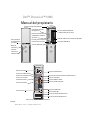 1
1
-
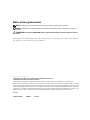 2
2
-
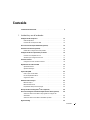 3
3
-
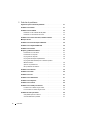 4
4
-
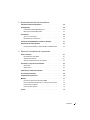 5
5
-
 6
6
-
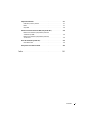 7
7
-
 8
8
-
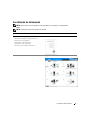 9
9
-
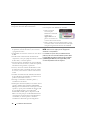 10
10
-
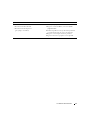 11
11
-
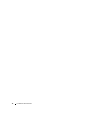 12
12
-
 13
13
-
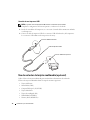 14
14
-
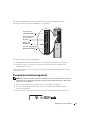 15
15
-
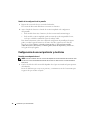 16
16
-
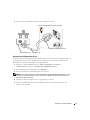 17
17
-
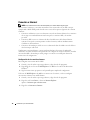 18
18
-
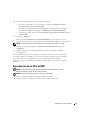 19
19
-
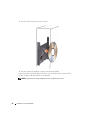 20
20
-
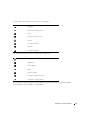 21
21
-
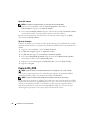 22
22
-
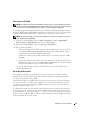 23
23
-
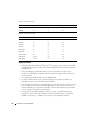 24
24
-
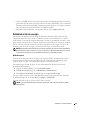 25
25
-
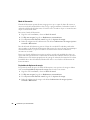 26
26
-
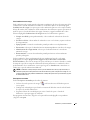 27
27
-
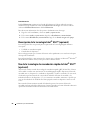 28
28
-
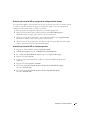 29
29
-
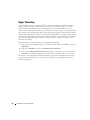 30
30
-
 31
31
-
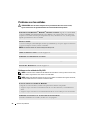 32
32
-
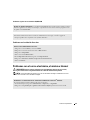 33
33
-
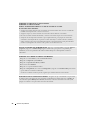 34
34
-
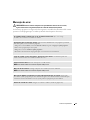 35
35
-
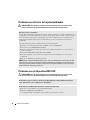 36
36
-
 37
37
-
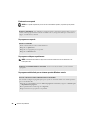 38
38
-
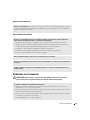 39
39
-
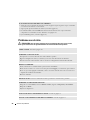 40
40
-
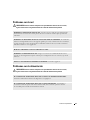 41
41
-
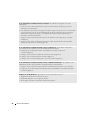 42
42
-
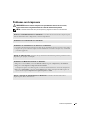 43
43
-
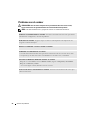 44
44
-
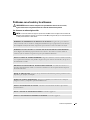 45
45
-
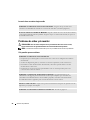 46
46
-
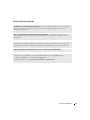 47
47
-
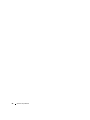 48
48
-
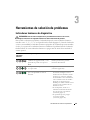 49
49
-
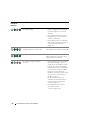 50
50
-
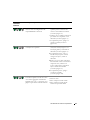 51
51
-
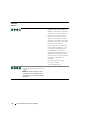 52
52
-
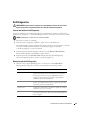 53
53
-
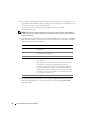 54
54
-
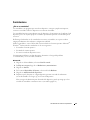 55
55
-
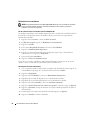 56
56
-
 57
57
-
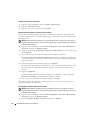 58
58
-
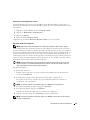 59
59
-
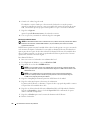 60
60
-
 61
61
-
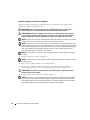 62
62
-
 63
63
-
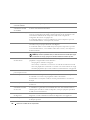 64
64
-
 65
65
-
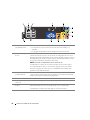 66
66
-
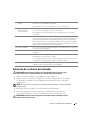 67
67
-
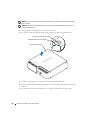 68
68
-
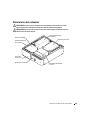 69
69
-
 70
70
-
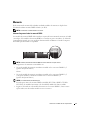 71
71
-
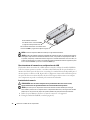 72
72
-
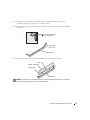 73
73
-
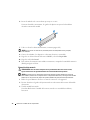 74
74
-
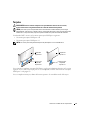 75
75
-
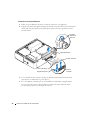 76
76
-
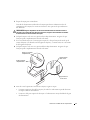 77
77
-
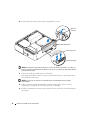 78
78
-
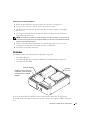 79
79
-
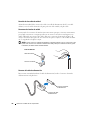 80
80
-
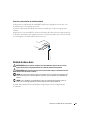 81
81
-
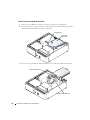 82
82
-
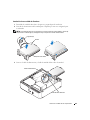 83
83
-
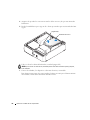 84
84
-
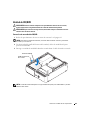 85
85
-
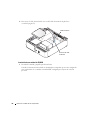 86
86
-
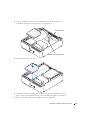 87
87
-
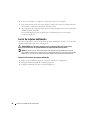 88
88
-
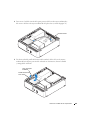 89
89
-
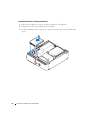 90
90
-
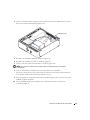 91
91
-
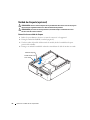 92
92
-
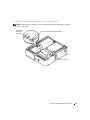 93
93
-
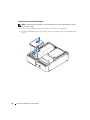 94
94
-
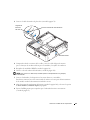 95
95
-
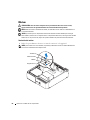 96
96
-
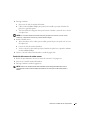 97
97
-
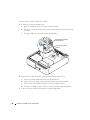 98
98
-
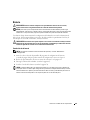 99
99
-
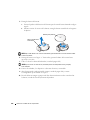 100
100
-
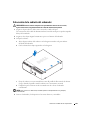 101
101
-
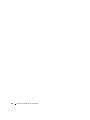 102
102
-
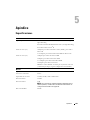 103
103
-
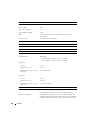 104
104
-
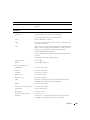 105
105
-
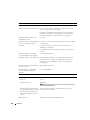 106
106
-
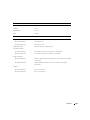 107
107
-
 108
108
-
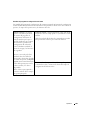 109
109
-
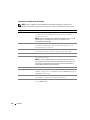 110
110
-
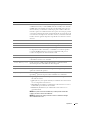 111
111
-
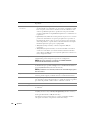 112
112
-
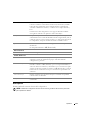 113
113
-
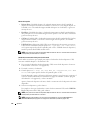 114
114
-
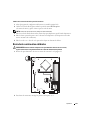 115
115
-
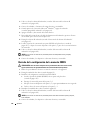 116
116
-
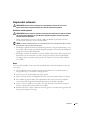 117
117
-
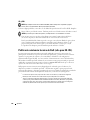 118
118
-
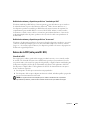 119
119
-
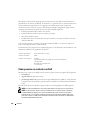 120
120
-
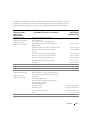 121
121
-
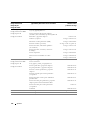 122
122
-
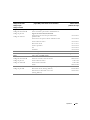 123
123
-
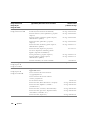 124
124
-
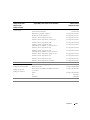 125
125
-
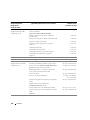 126
126
-
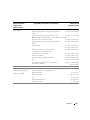 127
127
-
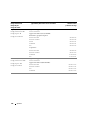 128
128
-
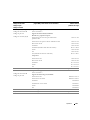 129
129
-
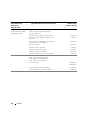 130
130
-
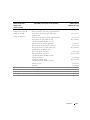 131
131
-
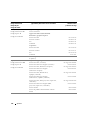 132
132
-
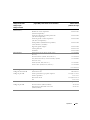 133
133
-
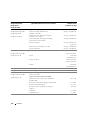 134
134
-
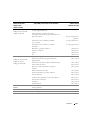 135
135
-
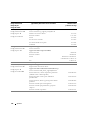 136
136
-
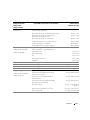 137
137
-
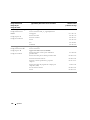 138
138
-
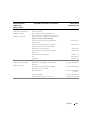 139
139
-
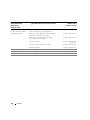 140
140
-
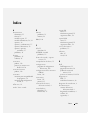 141
141
-
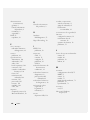 142
142
-
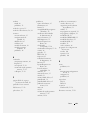 143
143
-
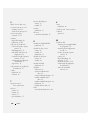 144
144
Dell Dimension 5150C Manual do proprietário
- Tipo
- Manual do proprietário
em outras línguas
Artigos relacionados
-
Dell Latitude 131L Guia de usuario
-
Dell Inspiron 9400 Manual do proprietário
-
Dell XPS M1710 Manual do proprietário
-
Dell Inspiron B130 Manual do proprietário
-
Dell XPS M1210 Manual do proprietário
-
Dell Latitude D630 ATG Guia de usuario
-
Dell Inspiron 8600 Manual do proprietário
-
Dell Dimension 8300 Manual do proprietário
-
Dell Inspiron 9100 Manual do proprietário
-
Dell Inspiron Zino 300 Guia de usuario